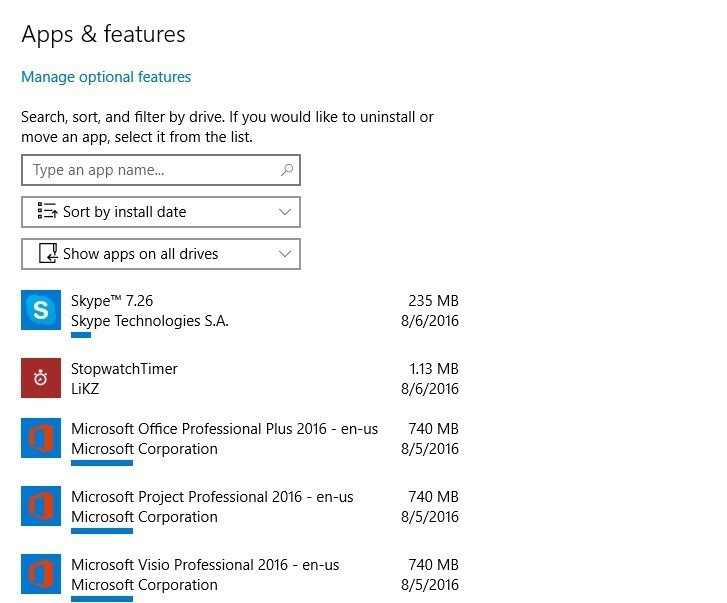
Windows 10 Aastapäeva värskendus ei ole veatud operatsioonisüsteem, kuigi Microsoft lootis seda teha. Iga päev ilmub uue aruande kohta küsimustes kasutajad on pärast Windows 10 installimist kokku puutunud versioon 1607.
Viimased aruanded näitavad seda rakendused krahhivad kohe pärast aastapäeva värskenduse installimist. Kasutajad klõpsake nende käivitamiseks lihtsalt rakendustel, rakenduse logo on sekundi jooksul nähtav ja seejärel rakendused krahhivad. Näib, et see probleem mõjutab kõiki Windowsi rakendusi ja probleem ei piirdu ainult konkreetse rakendusega.
Kasutajad kurdavad aastapäeva värskenduse rakenduste krahhide üle
"UWP-rakendused sulguvad kohe, aastapäeva värskendus."
"Täpselt sama probleemi korral avanevad Facebook, Messenger, Fresh Paint ja paljud muud rakendused krahhi."
"Sama siin kahes arvutis - mõned rakendused nagu Baconit ja Readit töötavad minu Surface Pro 4-l, kuid mitte minu töölaual."
Rakendused kukuvad avamisel kohe kokku - kuidas seda parandada
Lahendus 1. Tühjendage ja lähtestage Windowsi poe vahemälu
- Tüüp cmd otsingukastis> valige Käsurida
- Tüüp WSReset.exe
- Lubage protsess lõpule viia> taaskäivitage arvuti.
2. lahendus - lähtestage rakenduse seaded
- Minema Seaded > Süsteem > Rakendused ja funktsioonid
- Valige rakendus, mida ei käivitata -> klõpsake nuppu Lähtesta. Lähtestamine on all Täpsem valiks pärast rakendusel klõpsamist.
3. lahendus - võtke kõik WindowsAppsi failid omandiõiguse alla
- Minema C: \ Program failid kasutades File Explorerit
- Peidetud failide ja kaustade kuvamiseks muutke ajutiselt File Exploreri sätteid.
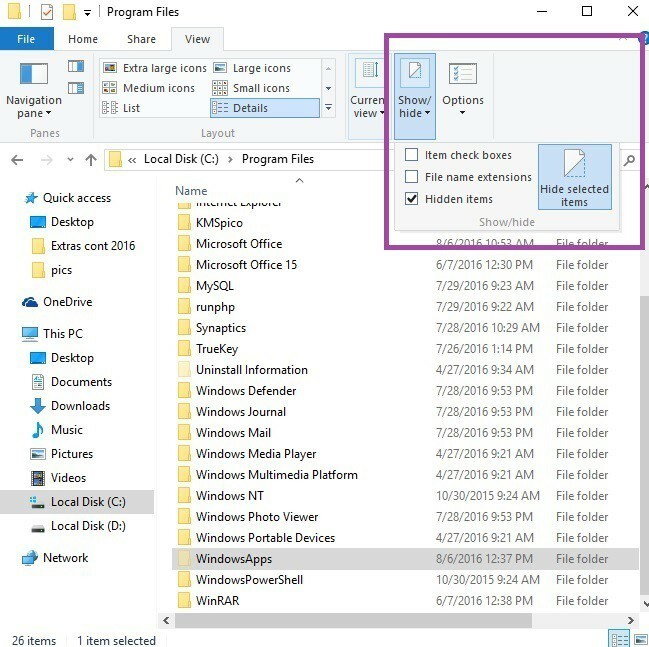
3. Valige WindowsApps kataloog> paremklõpsake sellel> valige Atribuudid
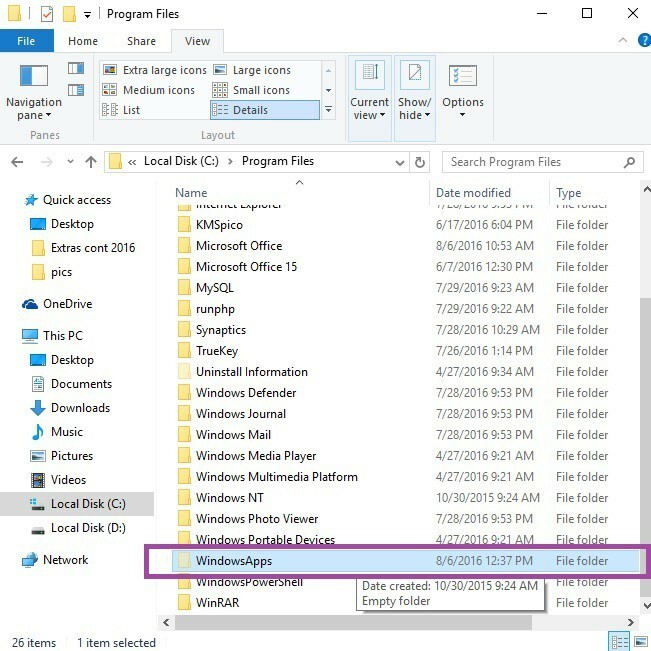
4. Mine Turvalisus vahekaart> klõpsake nuppu Täpsem
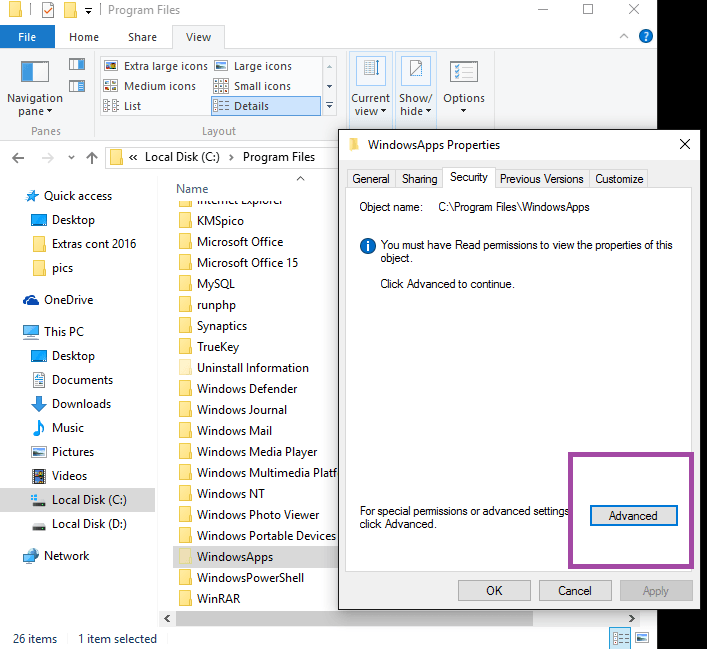
5. Aken "Täpsemad turvaseaded WindowsAppsile”On nüüd nähtav
6. Klõpsake nuppu Muuda link omaniku sildi kõrval.
7. Aken "Valige kasutaja või rühm”On nüüd saadaval
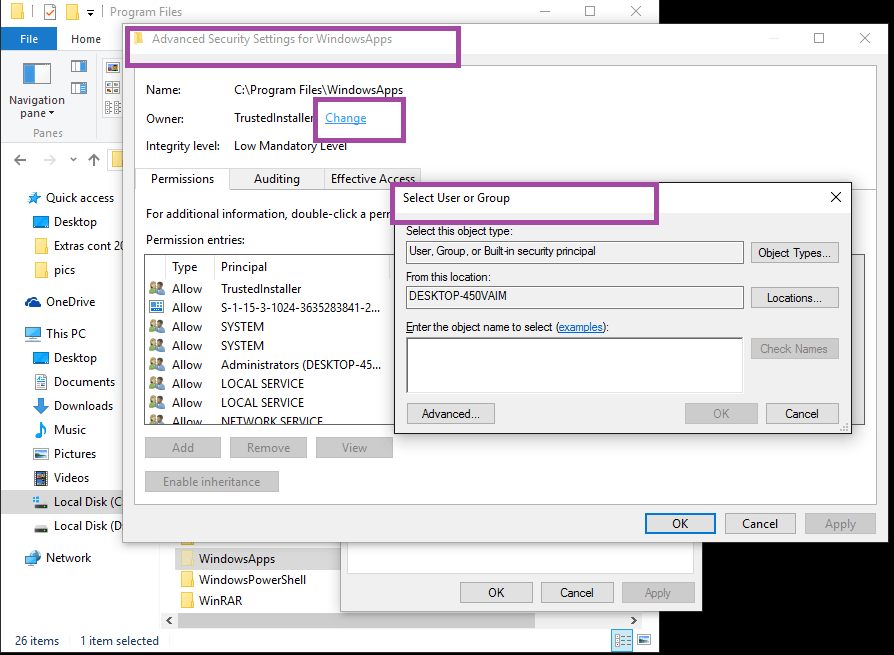
- Sisestage oma kasutajakonto piirkonda „Sisestage objekti nimi”> Klõpsake nuppu OK.
- Määrake oma konto jaoks täielik juurdepääs rakenduste kaustale. Paremklõpsake kaustal WindowsApps> Atribuudid > Turvalisus > Lisama.
- Aken "Andmete loa sisestamine”On nüüd nähtav.
- Kliki "Valige printsipaal”> Lisage oma konto.
- Määra lubadeksTäielik kontroll ”.
- Käivitage PowerShell administraatorina ja registreerige kõik paketid uuesti, tippides käsu Get-AppXPackage | Foreach {Add-AppxPackage -DisableDevelopmentMode -Register "$ ($ _. InstallLocation) \ AppXManifest.xml"}
Kui olete selle probleemi jaoks muid lahendusi leidnud, loetlege need allpool olevas kommentaaride jaotises.
SEOTUD LOOD, mida peate kontrollima:
- Parandage 0xa0000400 tõrge Windows 10 aastapäeva värskenduse installimisel
- Parandus: Windows 10 ei ärka pärast aastapäeva värskendust unest
- Parandus: Windows 10 aastapäeva värskenduses ei saa Edge laiendeid installida

